Раніше цього року довідник Albacore помітив наявність фонових наклейок робочого столу в Windows 11. Хоча вони все ще недоступні за замовчуванням, ви можете вручну ввімкнути цю функцію, якщо ви використовуєте Windows 11 22H2. Хоча Windows 11 22H2 ще не розпочався, Microsoft підтвердила, що Windows 11 22H2 досягла стадії випуску (RTM) зі збіркою 22621. Якщо ви використовуєте Windows 11 версії 22621 або новішої, ось як ви можете спробувати наклейки на робочий стіл прямо зараз.
Увімкнути та використовувати наклейки для робочого столу в Windows 11 (2022)
Як увімкнути наклейки робочого столу в Windows 11
1. Натисніть клавішу «Пуск» на клавіатурі та введіть «regedit» у поле пошуку меню «Пуск». Коли з’явиться результат пошуку, натисніть «Відкрити» на правій панелі, щоб отримати доступ до редактора реєстру.
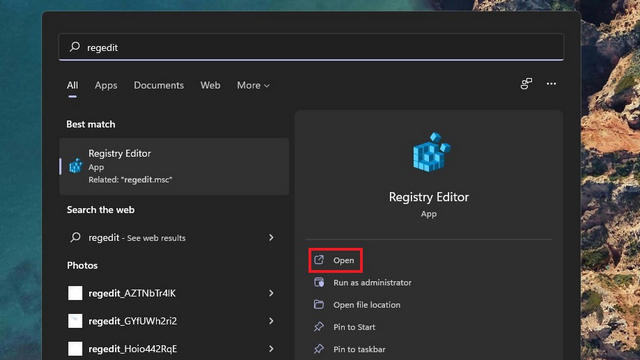
2. Вставте таку адресу в адресний рядок редактора реєстру та клацніть правою кнопкою миші каталог «device». Тепер виберіть Створити -> Ключ, щоб створити новий ключ реєстру.
HKEY_LOCAL_MACHINESOFTWAREMicrosoftPolicyManagercurrentdevice
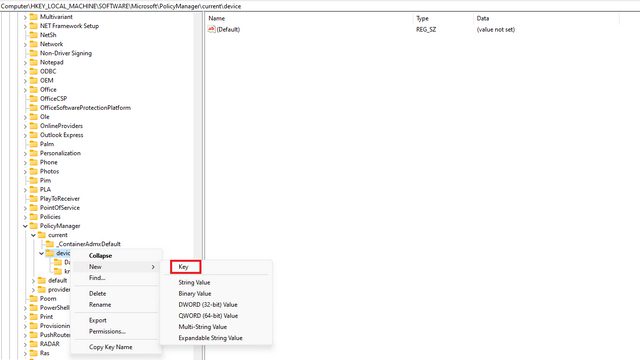
3. Назвіть клавішу «Наклейки» та двічі клацніть її.
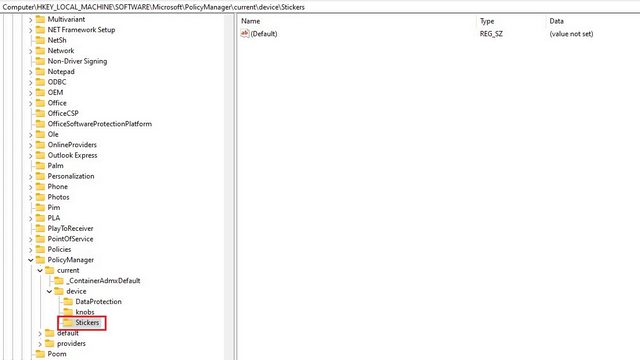
4. Далі клацніть правою кнопкою миші в будь-якому місці правої панелі та виберіть Створити-> DWORD (32-розрядне) значення.

5. Назвіть значення «EnableStickers» і двічі клацніть на ньому.
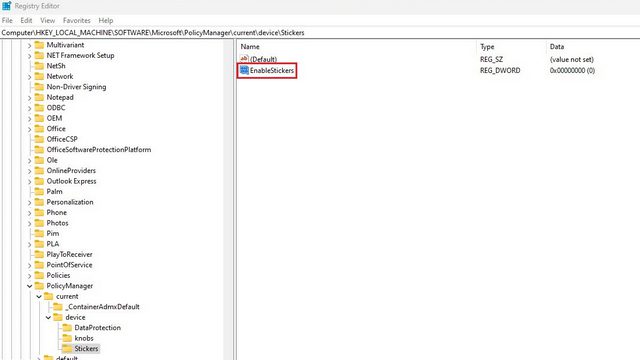
6. Тепер встановіть значення «1» і натисніть «ОК». Перезавантажте комп’ютер, і ви побачите можливість розмістити наклейки на шпалерах комп’ютера з Windows 11.
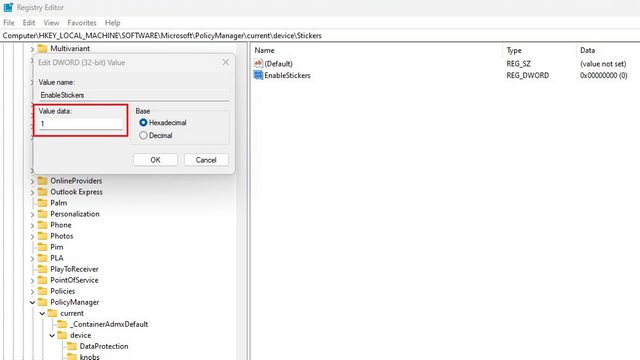
Додайте або видаліть наклейки на робочий стіл Windows 11
1. Клацніть правою кнопкою миші в будь-якому місці фонового зображення вашого ПК з Windows 11 і виберіть опцію «Додати або редагувати наклейки». Інший спосіб отримати доступ до інтерфейсу наклейок – через Налаштування -> Персоналізація -> Фон -> Виберіть наклейки для шпалер.
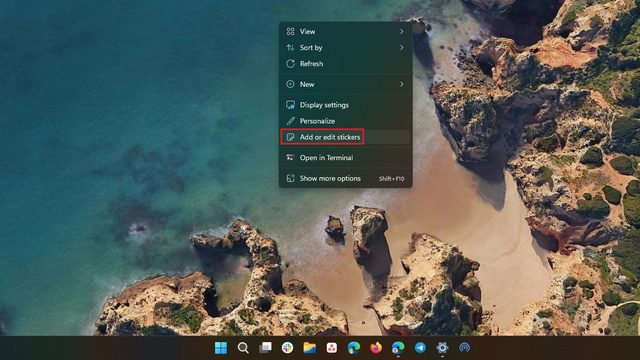
2. Тепер ви побачите інтерфейс вибору наклейок. Прокрутіть список або скористайтеся вікном пошуку, щоб вибрати наклейку, яка вас цікавить. Варто зазначити, що наразі ви не можете створити наклейки з власних зображень.
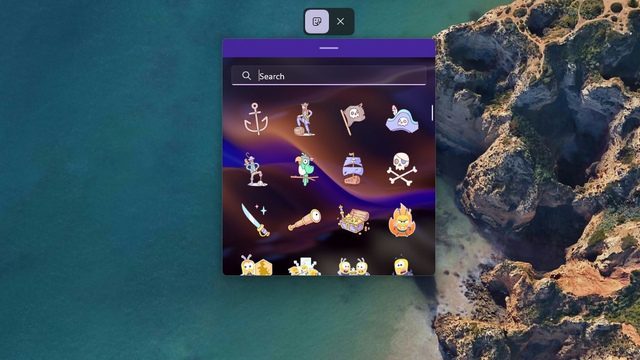
3. Як тільки ви виберете наклейку, ви помітите, що вона розміщена у верхньому лівому куті екрана. Тепер ви можете клацнути наклейку, щоб перемістити її або змінити її розмір.
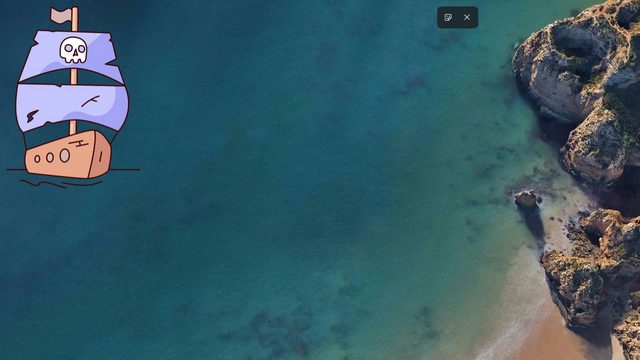
4. Якщо ви хочете видалити наклейку, клацніть її в інтерфейсі редактора наклейок і натисніть значок кошика. Нарешті, натисніть кнопку «X» угорі, щоб вийти з редактора наклейок.
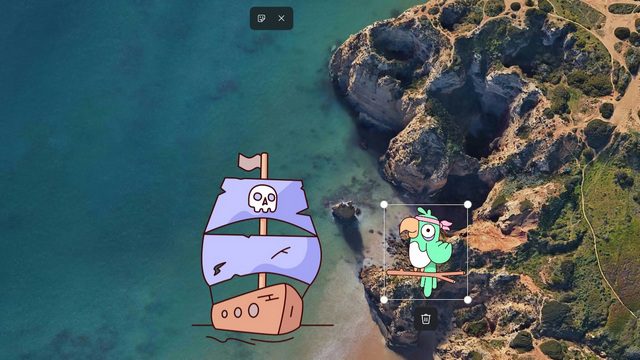
Спробуйте наклейки на комп’ютері з Windows 11
Ось як ви можете використовувати наклейки на робочому столі в Windows 11. Хоча деякі стверджують, що це просто трюк, я думаю, що це чудова функція, щоб додати персональний штрих на робочий стіл вашого ПК з Windows 11. Повідомте нам, чи сподобалася вам ця мила маленька функція в коментарях. Тим часом, якщо ви зацікавлені в тому, щоб вивчити більше таких функцій, не забудьте переглянути наш список найкращих майбутніх функцій Windows 11.

